Linux 中的 shred 命令和示例
当您从 Linux 或任何操作系统中删除文件时,该文件不会从硬盘中永久删除。当一个文件被删除时,它首先被移动到垃圾箱,一旦你清除了垃圾箱,文件系统的文件就会被删除。但该文件仍在您的硬盘驱动器中,并且可以恢复。
当你永久删除一个文件或从垃圾箱中删除它时,指向该文件的指针会留下它的地址,文件的数据被发送到硬盘的一个扇区,被认为是未分配的空间,可以很容易地恢复.当操作系统覆盖被视为未分配的文件扇区时,该文件将被永久删除。所以,为了从硬盘中彻底删除一个文件,Linux 使用了“shred”。此命令多次覆盖文件的内容,使用选择的模式来最大限度地破坏残留数据,这使得即使是非常昂贵的硬件探测也难以恢复它。
句法:
shred [OPTION]... FILE...使用 shred 命令
1.多次覆盖文件内容,使其不可恢复。
$shred filename.txt
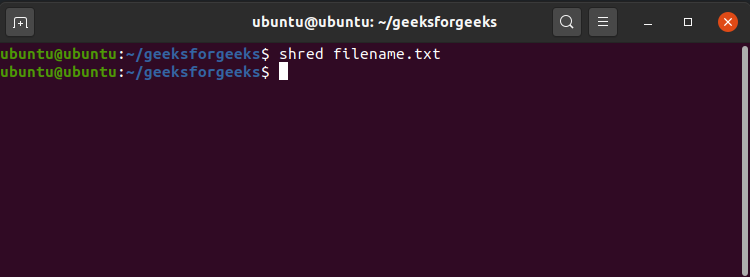
它将以一种很难恢复旧文件的方式更改文件数据。
注意:在这种情况下,文件的名称是 filename.txt 您可以根据需要更改它。
2.更改文件被覆盖的次数。
$shred -n 10 filename.txt
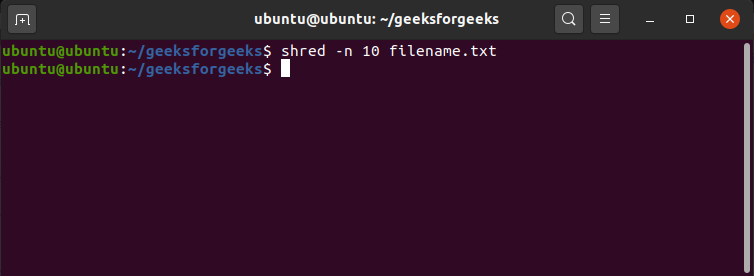
此命令将覆盖文件 10 次。
注意:在这种情况下,文件被粉碎的次数设置为 10,文件名是 filename.txt,您可以根据需要更改这些。
3.覆盖和删除文件。
$shred -u filename.txt
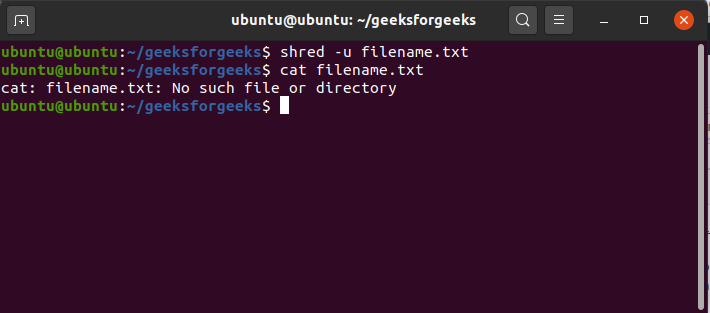
这将多次覆盖该文件并将其删除。
注意:在这种情况下,文件的名称是 filename.txt 您可以根据需要更改它。
4.仅覆盖某些特定字节的文本。
$shred -s 5 filename.txt
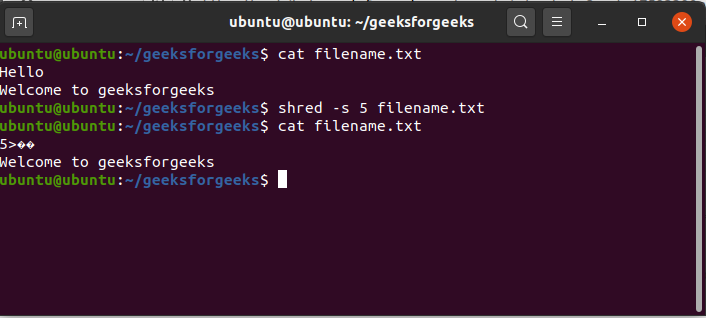
这将覆盖文件的前 5 个字节。
注意:在这种情况下,文件名为 filename.txt,字节数为 5,您可以根据需要更改这些。
5.以详细模式运行 shred 命令或获取文件被覆盖的次数
$shred -v filename.txt
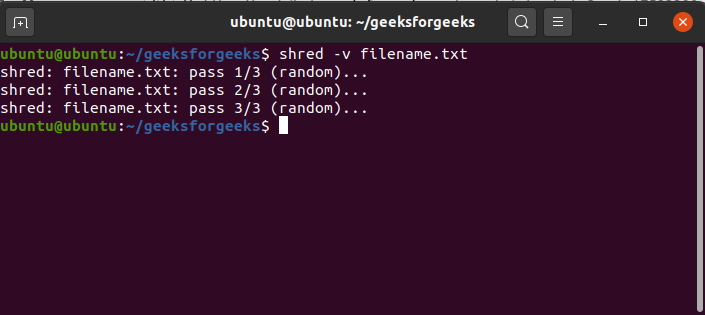
每次覆盖文件时都会显示。
注意:在这种情况下,文件的名称是filename.txt您可以根据需要更改它。
6.在使用 shred 命令时更改权限以允许写入。
$shred -f filename.txt
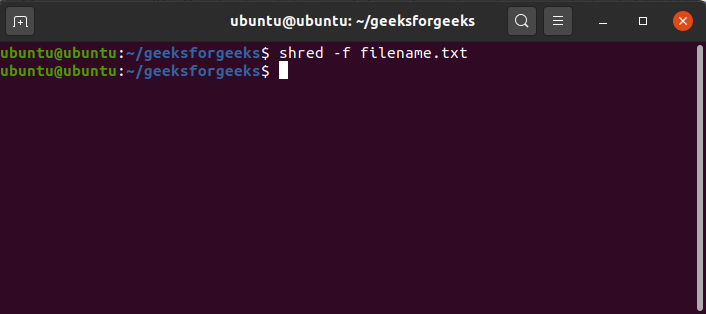
当您使用 -f 选项运行 shred 命令时,它甚至会在必要时更改权限来写入文件。
注意:在这种情况下,文件的名称是 filename.txt 您可以根据需要更改它。
7.添加一个带有零的最终覆盖以隐藏粉碎。
$shred -z filename.txt`
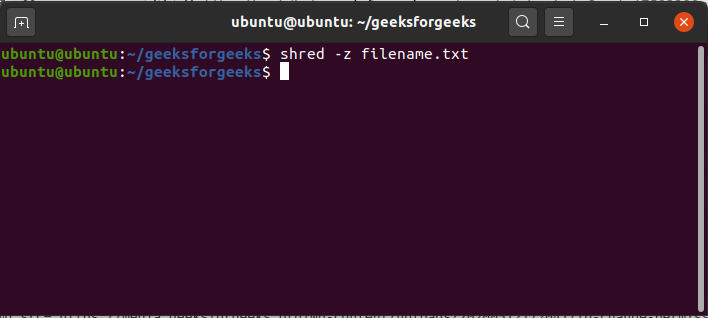
完成粉碎后,它将用零覆盖文件以隐藏粉碎。
注意:在这种情况下,文件的名称是filename.txt您可以根据需要更改它。
8.获取shred命令的基本细节和版本。
$shred --version
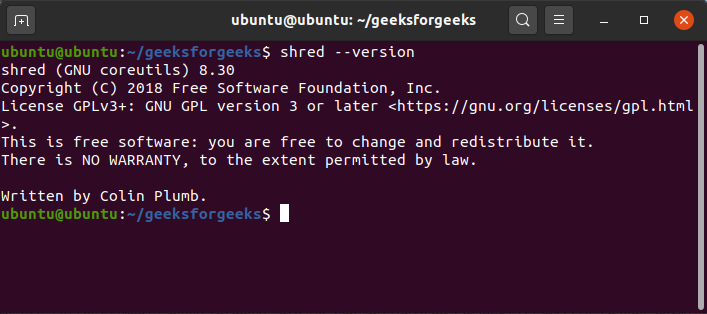
这将显示系统中存在的 shred 命令的版本以及一些版权详细信息。